Ouverture / Fermeture d’un classeur (s) dans Microsoft Excel 2010
Dans cet article, nous allons apprendre comment ouvrir et fermer le (s) classeur (s)
dans Microsoft Excel 2010.
Parfois, nous ouvrons le classeur Excel en tant que nouveau classeur lorsque nous travaillons déjà sur une feuille de calcul Excel et que nous voulons ouvrir un nouveau classeur ou un classeur existant. En outre, nous allons apprendre comment fermer le classeur dans cet article.
Ouvrir le (s) classeur (s)
Pour ouvrir un nouveau classeur, suivez les étapes ci-dessous: – * Cliquez sur le bouton Démarrer.
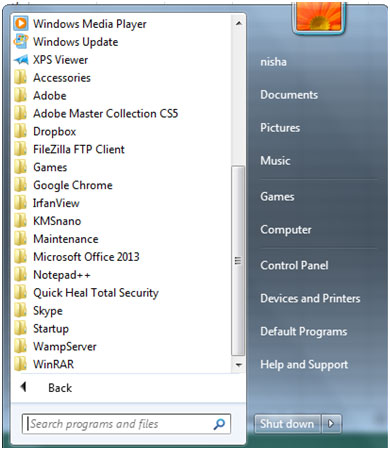
-
Tous les logiciels, outils et fichiers apparaîtront.
-
Cliquez sur Tous les programmes.
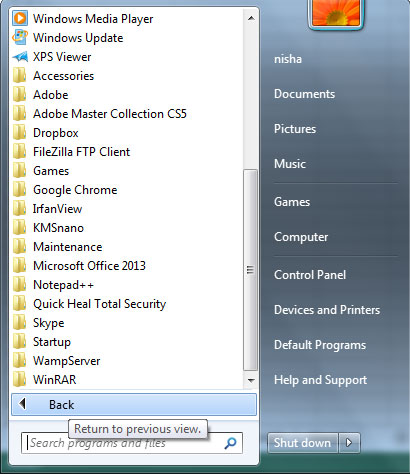
-
Où vous avez besoin de trouver Microsoft Office.
Cliquez sur le dossier de Microsoft Office Tous les outils de Microsoft Office apparaîtront.
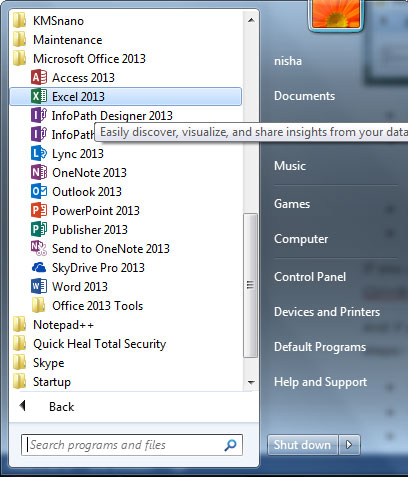
-
Cliquez sur Excel 2010.
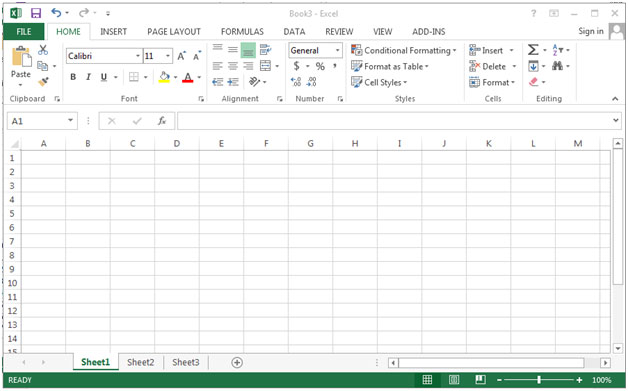
Si vous travaillez déjà sur un classeur Excel et que vous souhaitez ouvrir un nouveau classeur, appuyez simplement sur Ctrl + N sur votre clavier.
Et si vous voulez un classeur existant tout en travaillant sur une feuille de calcul Excel, vous devez suivre les étapes ci-dessous: – * Cliquez sur l’onglet Fichier dans le menu principal.
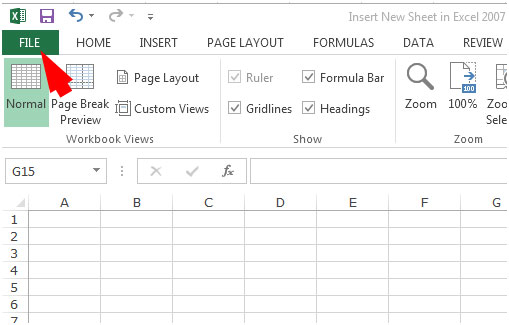
-
Cliquez sur Ouvrir.
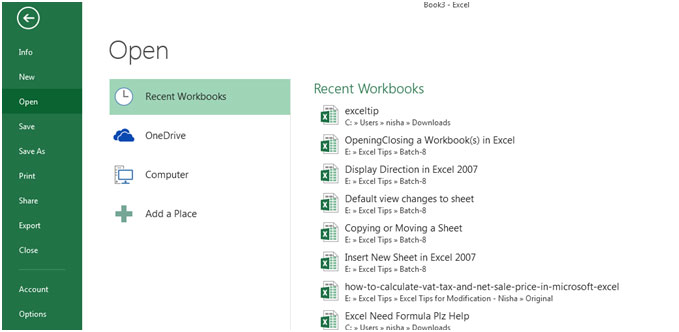
-
Vous pouvez choisir l’endroit où le fichier est enregistré.
-
Cliquez simplement avec la souris sur le fichier.
-
Le classeur s’ouvrira.
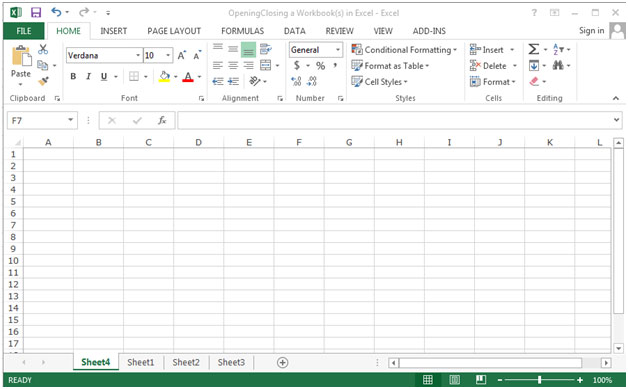
Fermer un ou plusieurs classeurs
Pour fermer un classeur, suivez les étapes ci-dessous: – * Cliquez sur l’onglet Fichier dans le menu principal.
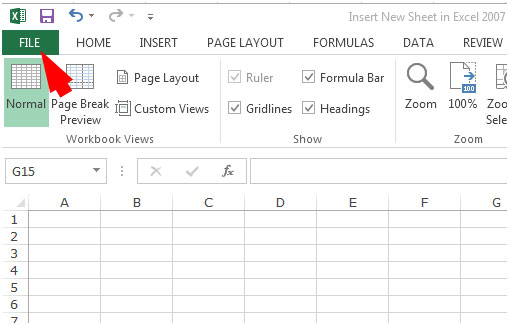
-
Cliquez sur Fermer.
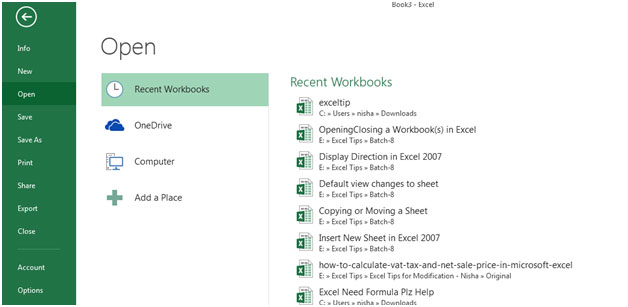
-
Si le fichier est enregistré alors, il se fermera, sinon, vous obtiendrez un message «Vous voulez enregistrer les modifications dans xxxxx.xls».
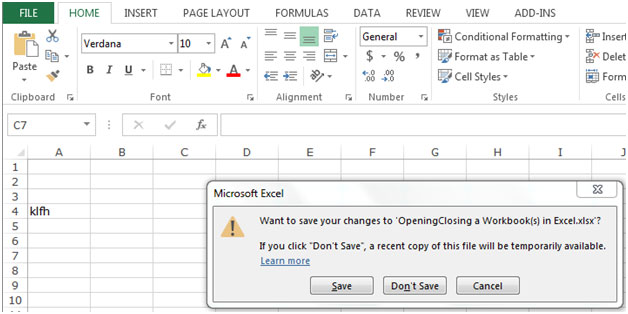
-
Si vous souhaitez enregistrer les modifications, cliquez simplement sur Enregistrer, et si vous ne souhaitez pas enregistrer le fichier, cliquez simplement sur Ne pas enregistrer, sinon vous pouvez cliquer sur Annuler.
Vous pouvez utiliser la touche de raccourci et appuyez sur Alt> F> C sur votre clavier dans Microsoft Excel.
Voici les moyens d’ouvrir ou de fermer un classeur dans Microsoft Excel.